本教程适用版本:WPS 365 点击免费使用
在日常工作中,如果小伙伴们想要提取WPS文字图文混排中所有图片并进行保存的时候,很多人会采用一张一张另存为的方式来处理,很浪费时间,工作效率很低,那么有没有一种快速的提取方法呢?其实很多小伙伴都不知道在WPS文字中也隐藏着这样的功能,下面我们就来给大家分享一个WPS中的小技巧-如何快速的提取WPS文字中所有的图片。
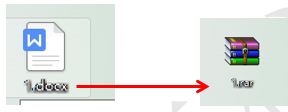 >>点击了解企业级方案
然后我们用鼠标双击这个压缩文件,系统会自动弹出一个窗口,我们在工具栏中找到解压到这个选项,如图2
图 2
>>点击了解企业级方案
然后我们用鼠标双击这个压缩文件,系统会自动弹出一个窗口,我们在工具栏中找到解压到这个选项,如图2
图 2
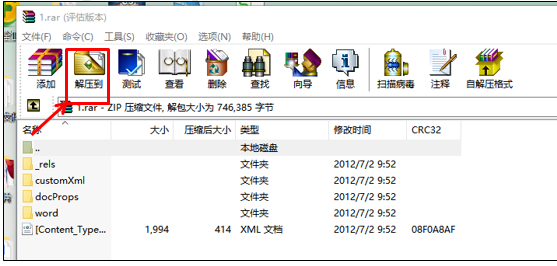 >>点击了解企业级方案
点击后,系统弹出一个解压路径和选项窗口,提示我们解压到什么位置,以什么方式解压,在这里我们可以点击目标路径下面空白栏的下箭头,选择解压后存放的目标位置。更新方式一般我们选择解压并替换文件即可,如图3
图 3
>>点击了解企业级方案
点击后,系统弹出一个解压路径和选项窗口,提示我们解压到什么位置,以什么方式解压,在这里我们可以点击目标路径下面空白栏的下箭头,选择解压后存放的目标位置。更新方式一般我们选择解压并替换文件即可,如图3
图 3
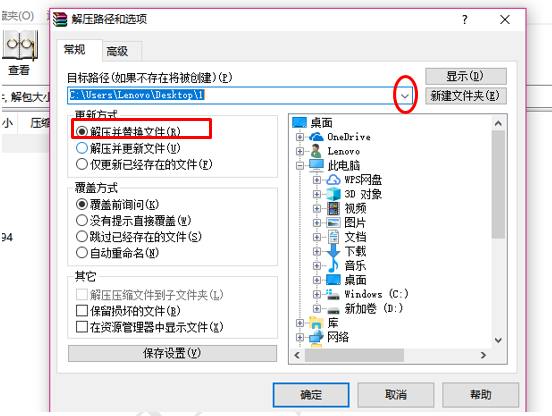 >>点击了解企业级方案
解压后,我们在目标路径下找到文件夹,双击鼠标点开后,在里面找到word文件夹,如图4
图 4
>>点击了解企业级方案
解压后,我们在目标路径下找到文件夹,双击鼠标点开后,在里面找到word文件夹,如图4
图 4
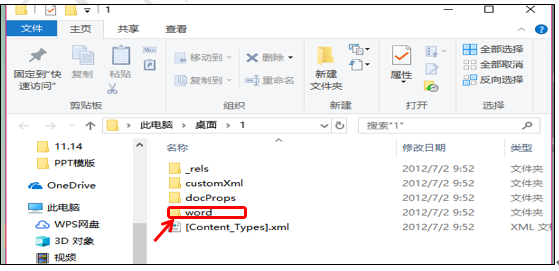 >>点击了解企业级方案
然后双击鼠标进行word文件夹内,在里面找到media文件夹,如图5
图 5
>>点击了解企业级方案
然后双击鼠标进行word文件夹内,在里面找到media文件夹,如图5
图 5
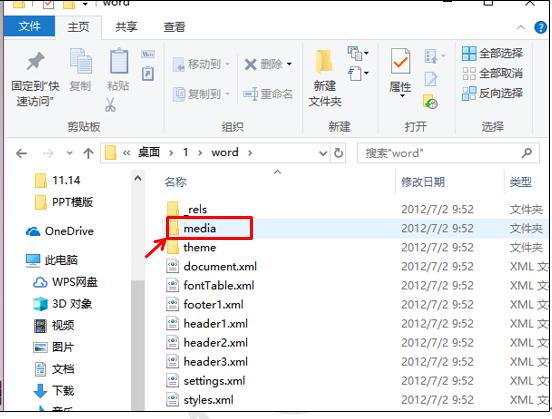 >>点击了解企业级方案
用鼠标双击进入media文件夹,我们就可以看到WPS文字中所有的图片信息了,如图6
图 6
>>点击了解企业级方案
用鼠标双击进入media文件夹,我们就可以看到WPS文字中所有的图片信息了,如图6
图 6
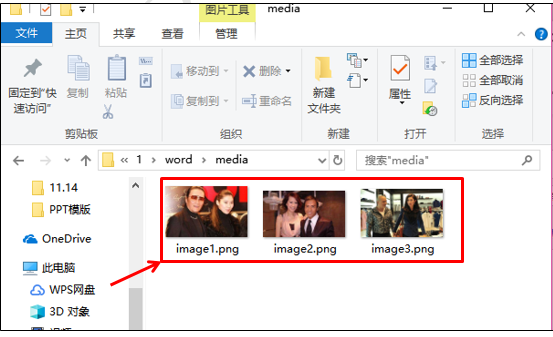 >>点击了解企业级方案
这样方式是不是要比一张一张另存为快多了呢?至少要提高2倍的工作效率。小伙伴们回去的时候可以试一下哦!
>>点击了解企业级方案
这样方式是不是要比一张一张另存为快多了呢?至少要提高2倍的工作效率。小伙伴们回去的时候可以试一下哦!
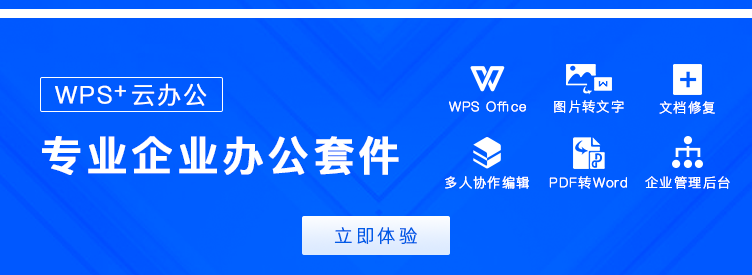
声明:
本站所有文章,如无特殊说明或标注,均为本站原创发布。任何个人或组织,在未征得本站同意时,禁止复制、盗用、采集、发布本站内容到任何网站、书籍等各类媒体平台。如若本站内容侵犯了原著者的合法权益,可联系我们进行处理。

